Como ativar o novo visualizador de PDF do Chrome
Por André Lourenti Magalhães | Editado por Bruno Salutes | 24 de Novembro de 2020 às 12h40
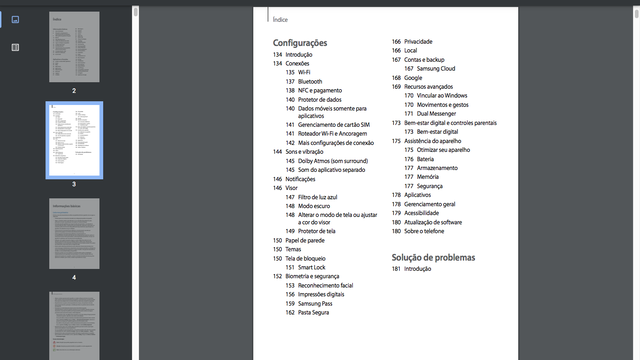
A versão 87 do Google Chrome disponibilizou um novo visualizador de arquivos no formato PDF. A ferramenta remodelada traz uma barra lateral com miniaturas das páginas, facilitando a navegação. Há, também, a opção de acessar os capítulos através de um índice e a possibilidade de visualização em duas páginas.
- Chrome://flags: como acessar funções secretas do navegador
- Como ativar o modo escuro em qualquer site usando o Chrome pelo computador
- Como pesquisar em abas abertas do Google Chrome
O recurso foi liberado para as versões do navegador no Chrome OS, Linux, macOS e Windows. Entretanto, é preciso ativá-lo dentro do "chrome://flags", área de recursos experimentais do Chrome. Confira, abaixo, um passo a passo para atualizar o visualizador de PDF!
Google Chrome: como ativar o novo visualizador de PDF
Passo 1: certifique-se que seu navegador está atualizado para a versão 87. Abra as configurações e selecione o campo "Sobre o Google Chrome";
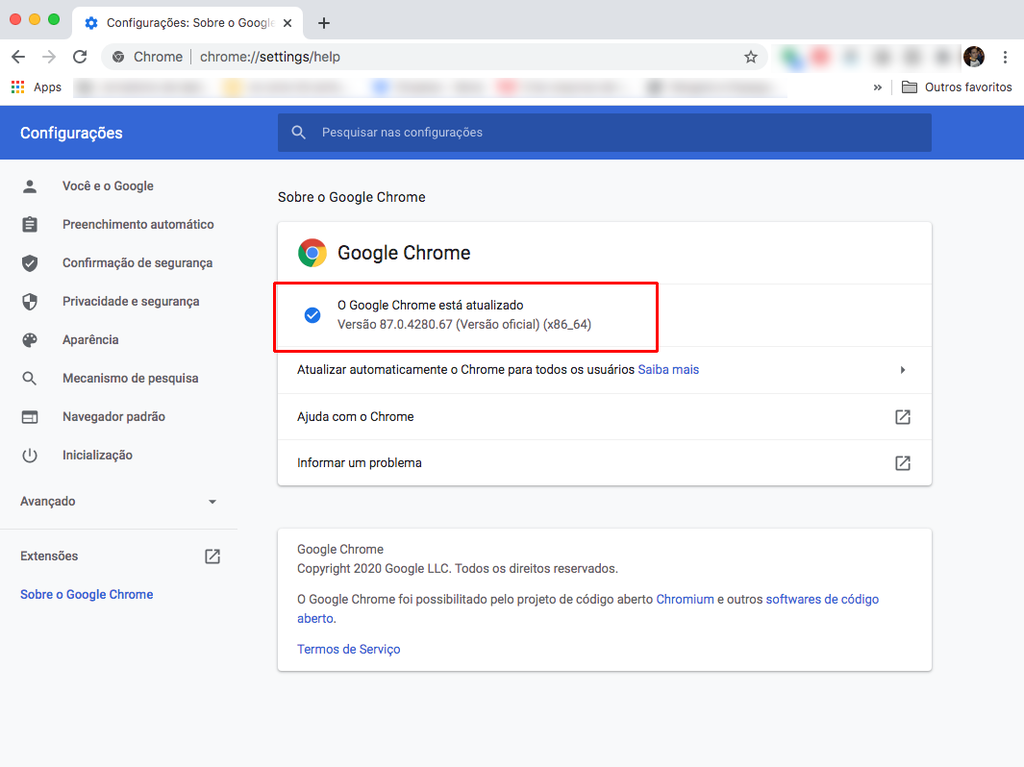
Passo 2: digite "chrome://flags" no campo de busca e acesse a área de experimentos do Chrome;
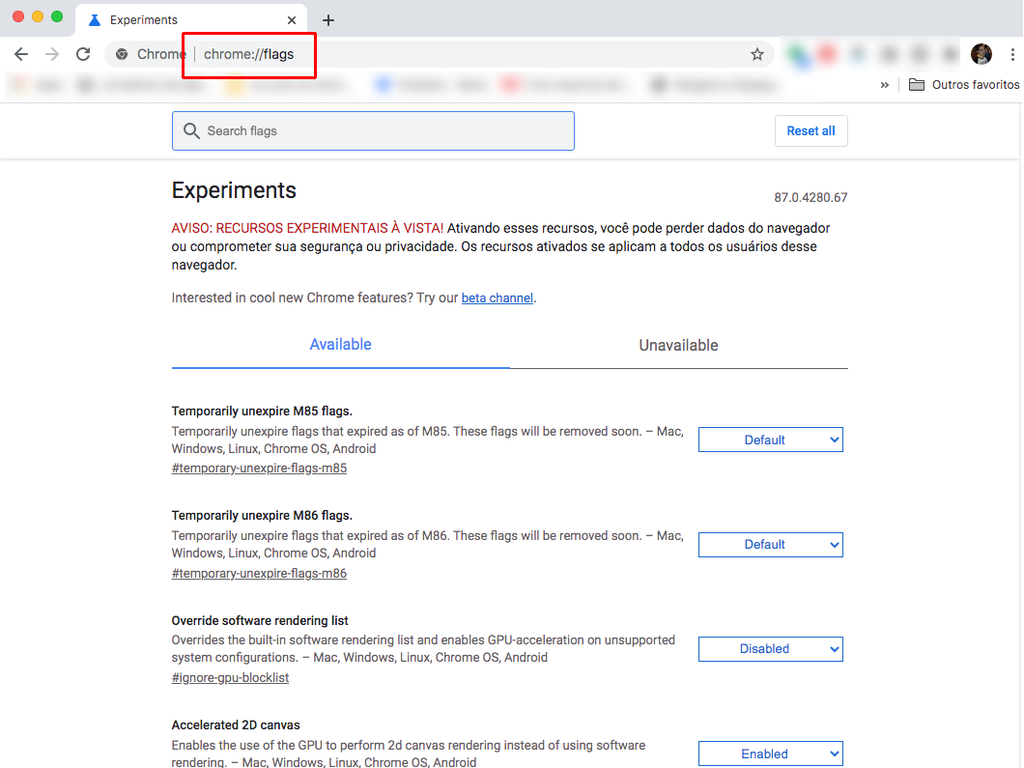
Passo 3: na aba de pesquisa, procure por "PDF Viewer Update" e aguarde pelo resultado;
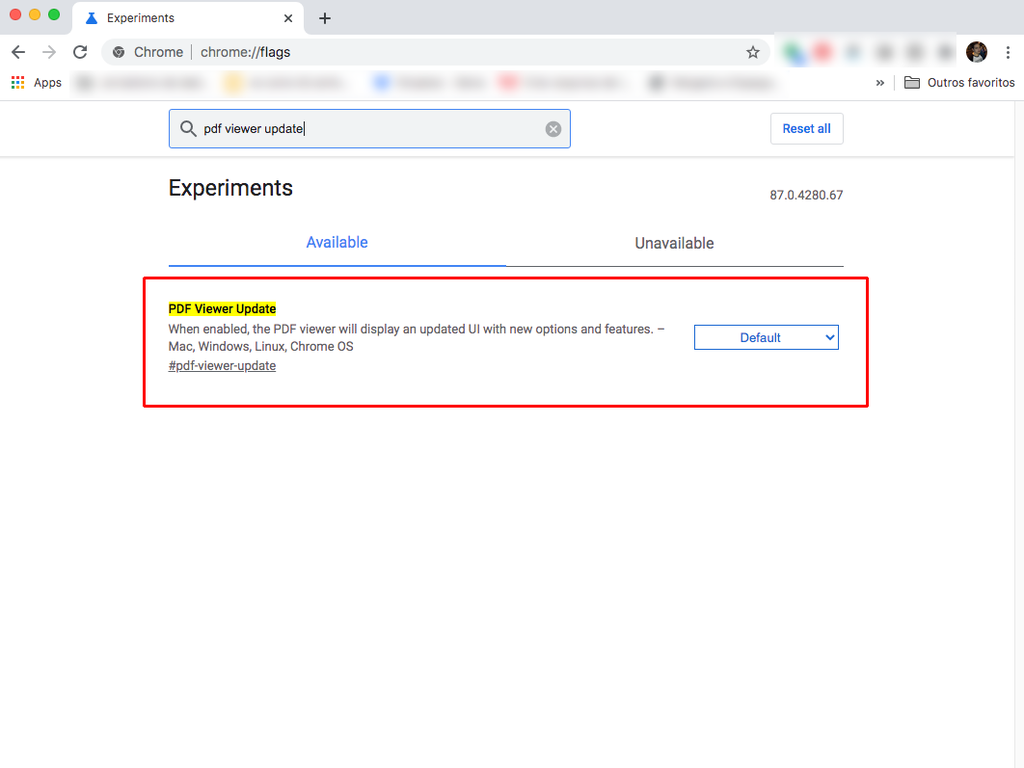
Passo 4: troque a opção "Default" por "Enabled" para ativá-la. Para concluir, é necessário reiniciar o navegador clicando em "Relaunch";
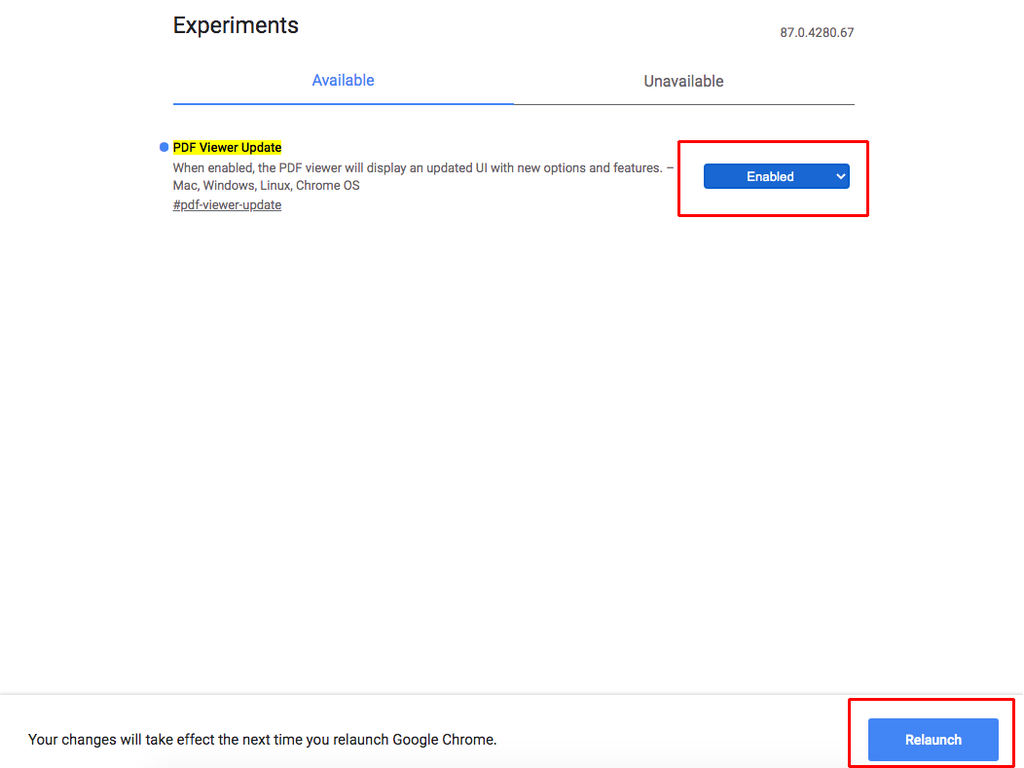
Passo 5: aguarde a reinicialização e, em seguida, abra qualquer arquivo de PDF pelo Chrome. A nova versão exibe um menu no canto esquerdo com acesso às miniaturas das páginas;
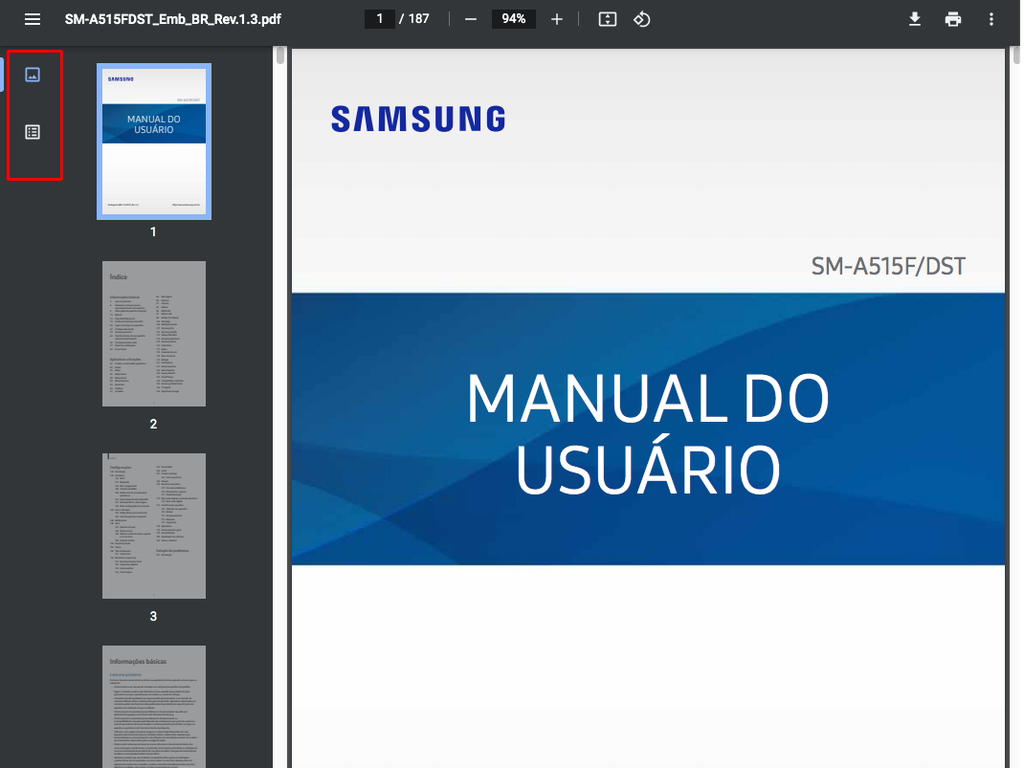
Passo 6: é possível alternar os ícones para uma visualização dos capítulos do arquivo.
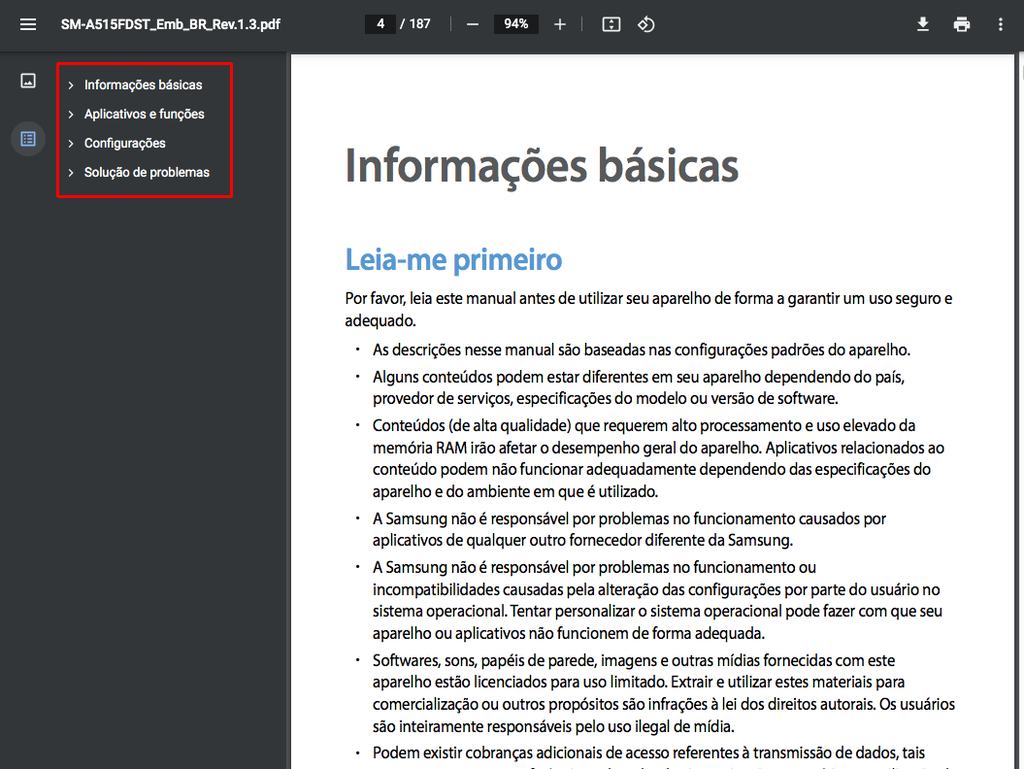
Qual seu navegador favorito? Deixe sua opinião nos comentários!